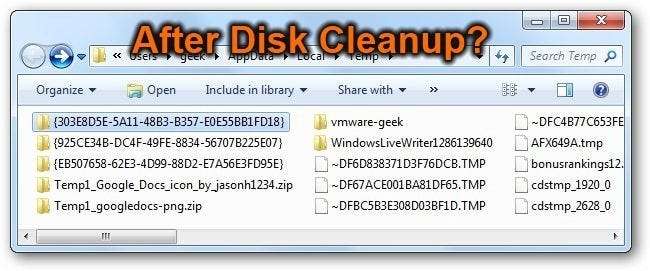
ディスククリーンアップを使用した後は、すべての一時ファイルが完全に削除されることを期待しているかもしれませんが、実際にはそうではありません。ファイルは7日以上経過している場合にのみ削除されますが、その数を別の数に微調整することができます。
これは、何かがどのように機能するかを説明する目的で紹介しているチュートリアルの1つですが、何が起こっているのかを本当に理解していない限り、必ずしも実装することをお勧めしているわけではありません。詳細については読み続けてください。
ディスククリーンアップですべてのファイルが削除されないのはなぜですか?
実行中のアプリケーションは一時ファイルを作成します。ハードドライブを散らかすのではなく、アプリケーションの作業中にファイルを保存します。ファイルのダウンロード、現在編集中のファイルの保存、ファイルのキャッシュなど、次にアプリケーションを開くと、ファイルにすばやくアクセスできるようになります。
問題は、ほとんどのアプリケーションが自分でクリーンアップしていないように見えるか、クリーンアップしたとしても、確実にうまく機能しないことです。そのため、一時フォルダは時間の経過とともに非常に大きくなり、クリーンアップする必要があります。
これらのファイルはアプリケーションによって頻繁に使用されるため、Windowsは特定のファイルを削除できるかどうかを認識しません。したがって、ディスククリーンアップは7日より古いファイルのみをクリーンアップします。これは安全な推測です。ほとんどの人はおそらく持っていません。特にMicrosoftがほぼ毎週火曜日に再起動するようにしているので、アプリケーションは1週間以上開いていますよね?
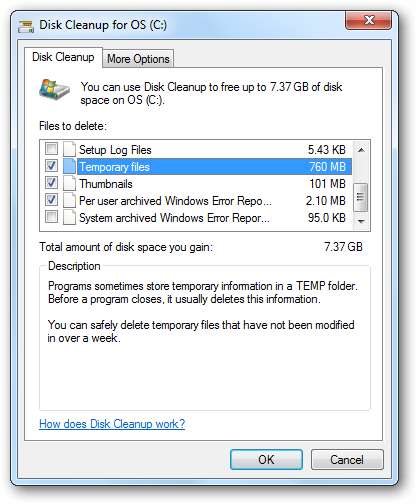
リストで[一時ファイル]オプションを選択すると、スクリーンショットでディスククリーンアップがこれを説明していることがわかります。
ディスククリーンアップを変更して、7日より新しいファイルを削除する
あなたが毎日PCを再起動する人の一人なら、おそらくディスククリーンアップの値を2日などの低い値に変更することができます。再起動せずにアプリケーションを開いたままにすることがめったにない場合は、代わりに2〜3日で問題なく実行できますが、選択する値は実際にはあなた次第です。アプリケーションが実行されている場合は、これらの一時ファイルが必要になることに注意してください。
[スタートメニューの検索]または[ファイル名を指定して実行]ボックスからregedit.exeを開き、次のキーを参照します。
HKEY_LOCAL_MACHINE \ SOFTWARE \ Microsoft \ Windows \
CurrentVersion \ Explorer \ VolumeCaches \ Temporary Files
そこに着くと、右側にLastAccess値が表示されます。この値には、日数を指定する値が含まれており、任意の日に変更できます。
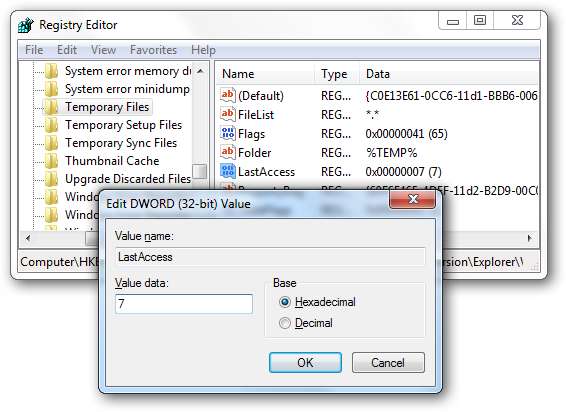
変更の結果を確認したい場合は、Windowsエクスプローラーのロケーションバーに次のように入力して、一時フォルダーを開くことができます。
%temp%
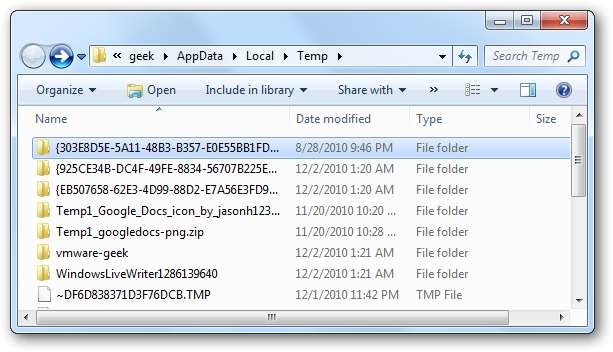
繰り返しになりますが、平均的なユーザーであれば、このレジストリ値をいじってはいけませんが、少なくとも、それがどのように機能するかについてはもう少し知っていますよね?







